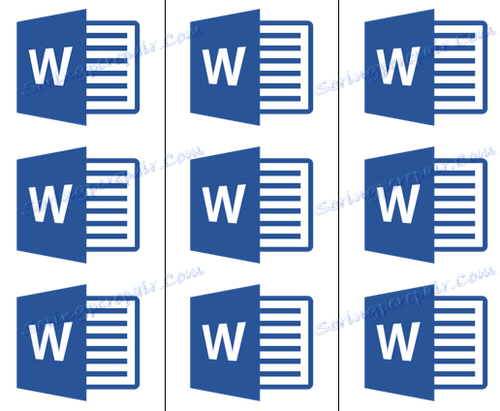إضافة أعمدة إلى الصفحة في Microsoft Word
قدرات MS Word ، المصممة للعمل مع المستندات ، لا حدود لها تقريبًا. بفضل مجموعة كبيرة من الوظائف والكثير من الأدوات في هذا البرنامج ، يمكنك حل أي مهمة. لذلك ، أحد الأشياء التي قد تحتاج إلى القيام بها في Word هو الحاجة إلى تقسيم صفحة أو صفحات إلى أعمدة.
الدرس: كيفية جعل ورقة الغش في كلمة
يتعلق الأمر بكيفية إنشاء أعمدة أو ، كما يطلق عليها ، أعمدة في مستند مع أو بدون نص ، وسنخبرك في هذه المقالة.
قم بإنشاء أعمدة في جزء المستند
1. استخدم الماوس لتحديد جزء نصي أو صفحة تريد تقسيمها إلى أعمدة.
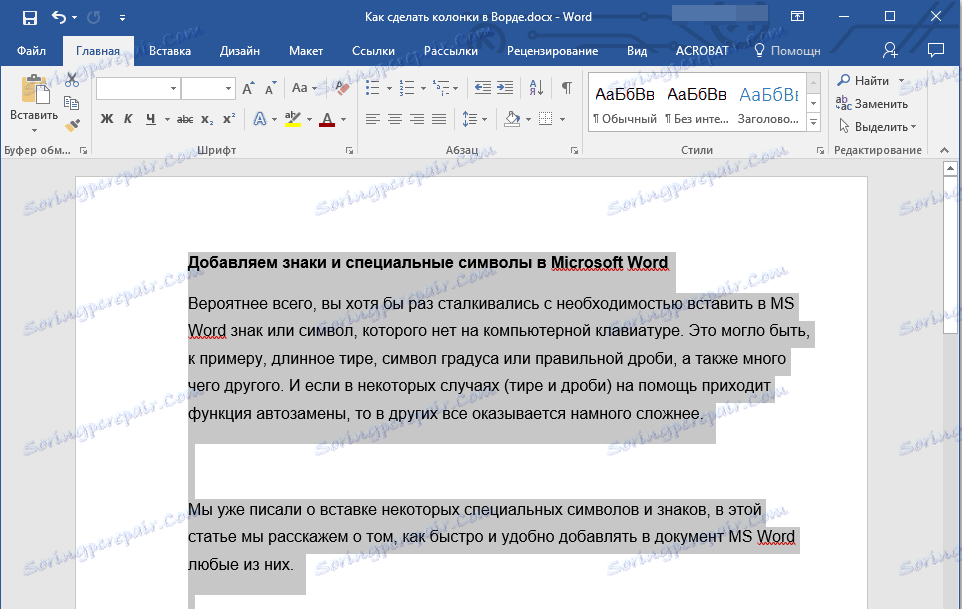
2. انتقل إلى علامة التبويب "تخطيط" وانقر على زر "الأعمدة" ، الموجود في مجموعة "إعداد الصفحة" .
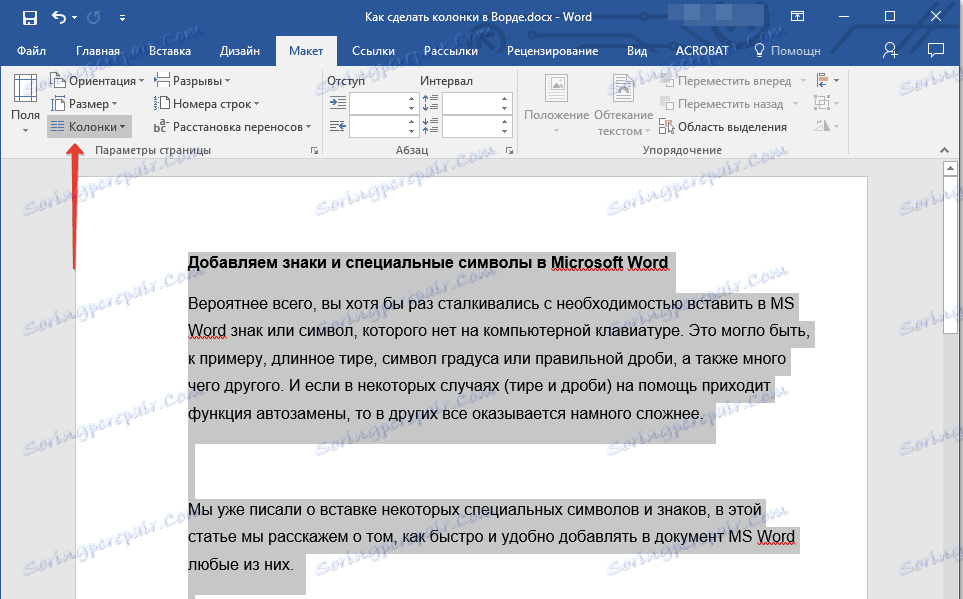
ملاحظة: في إصدارات Word حتى عام 2012 ، توجد هذه الأدوات في علامة التبويب "تخطيط الصفحة" .
3. حدد العدد المطلوب من الأعمدة في القائمة الموسعة. إذا كان العدد الافتراضي للأعمدة لا يناسبك ، فحدد "أعمدة أخرى" (أو "أعمدة أخرى" ، وفقًا لإصدار MS Word المستخدم).
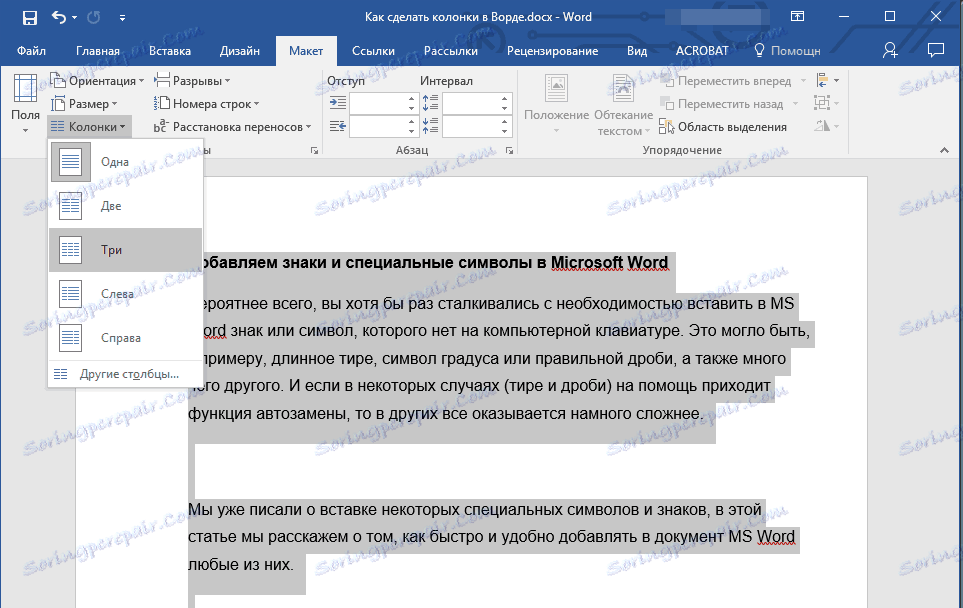
4. في قسم "تطبيق" ، حدد العنصر المطلوب: "إلى النص المحدد" أو "إلى نهاية المستند" إذا كنت تريد تقسيم المستند بأكمله إلى عدد محدد من الأعمدة.
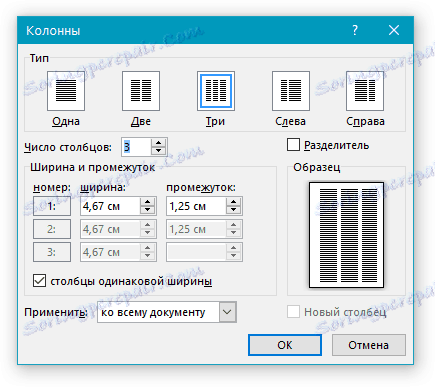
5. سيتم تقسيم جزء النص أو الصفحة أو الصفحات المحددة إلى عدد محدد من الأعمدة ، وبعد ذلك يمكنك كتابة النص في عمود.

إذا كنت بحاجة إلى إضافة خط رأسي يفصل بين الأعمدة بوضوح ، فانقر فوق زر "الأعمدة" مرة أخرى (المجموعة "Layout" ) وحدد "Other Columns" . حدد المربع بجوار "فاصل" . بالمناسبة ، في نفس النافذة يمكنك القيام بالإعدادات اللازمة عن طريق تحديد عرض الأعمدة ، وكذلك الإشارة إلى المسافة بينهما.
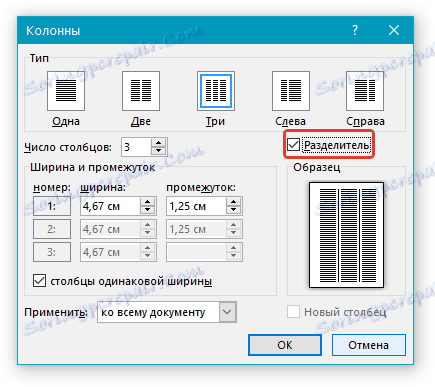
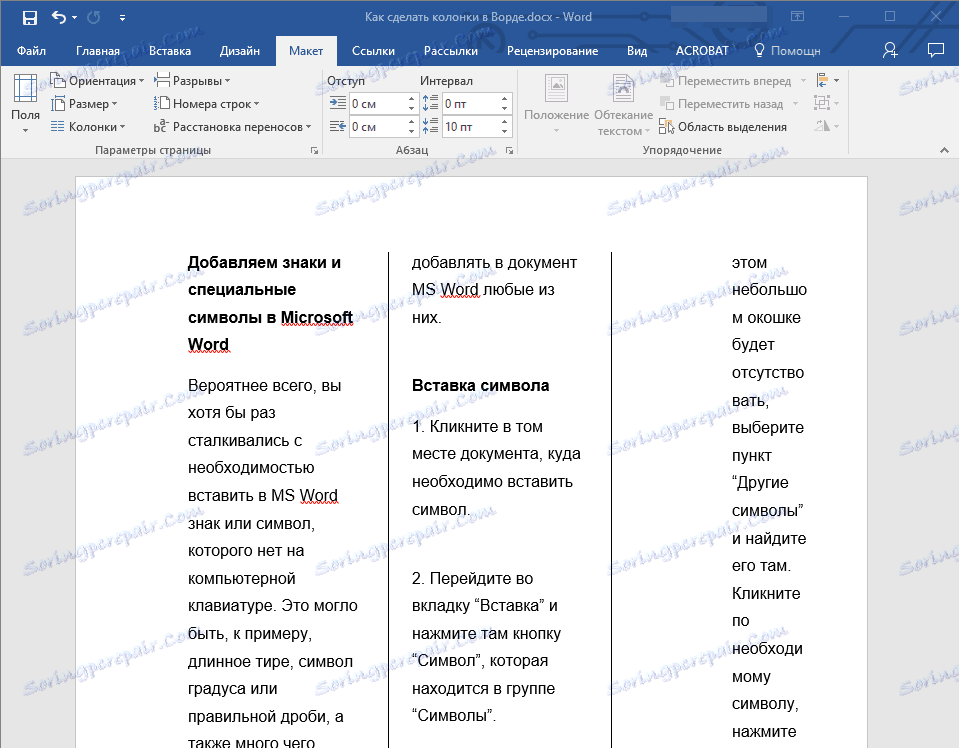
إذا كنت ترغب في تغيير الترميز في الأجزاء التالية (الأقسام) من الوثيقة التي تعمل معها ، حدد النص أو الصفحة التي تريد استخراجها ، ثم كرر الخطوات السابقة. لذا يمكنك ، على سبيل المثال ، إنشاء عمودين على صفحة واحدة في الكلمة ، والثالث التالية - ثم العودة إلى اثنين.
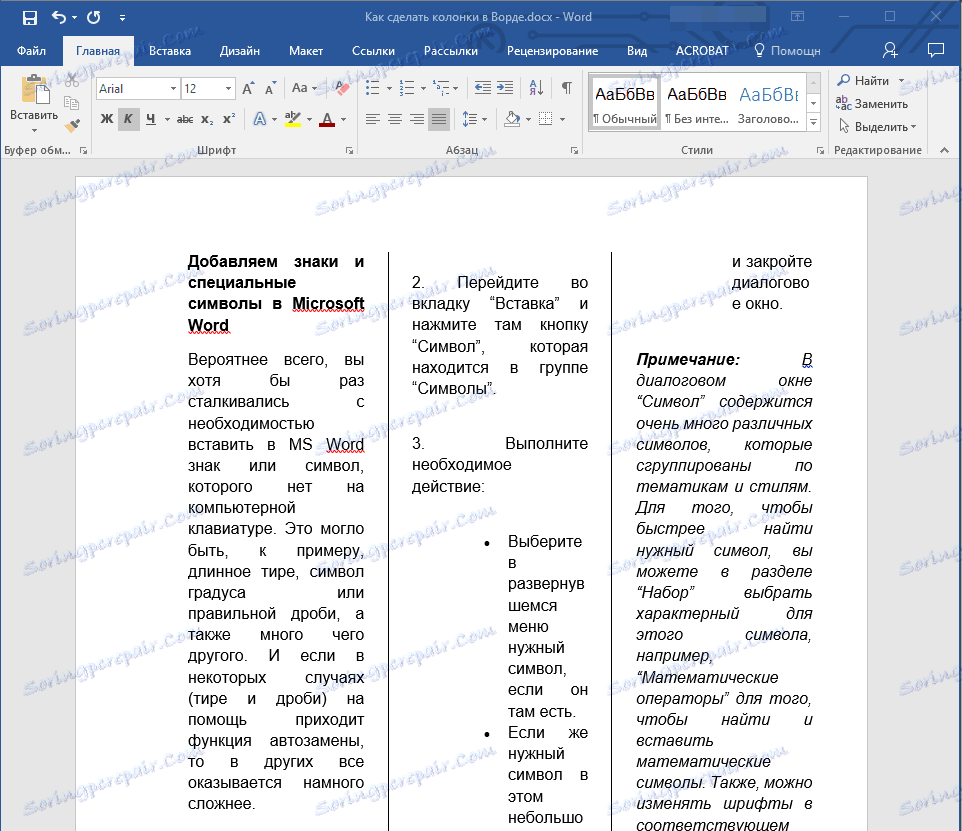
- تلميح: إذا لزم الأمر ، يمكنك دائمًا تغيير اتجاه الصفحة في مستند Word. يمكنك أن تقرأ عن كيفية القيام بذلك في مقالتنا.
الدرس: كيفية جعل اتجاه الصفحة الأفقي في Word
كيف يمكنني تقسيم مستند إلى أعمدة؟
إذا كنت بحاجة إلى إزالة الأعمدة المضافة ، فاتبع الخطوات الموضحة أدناه:
1. حدد النص أو الصفحة من المستند الذي تريد إزالة الأعمدة فيه.
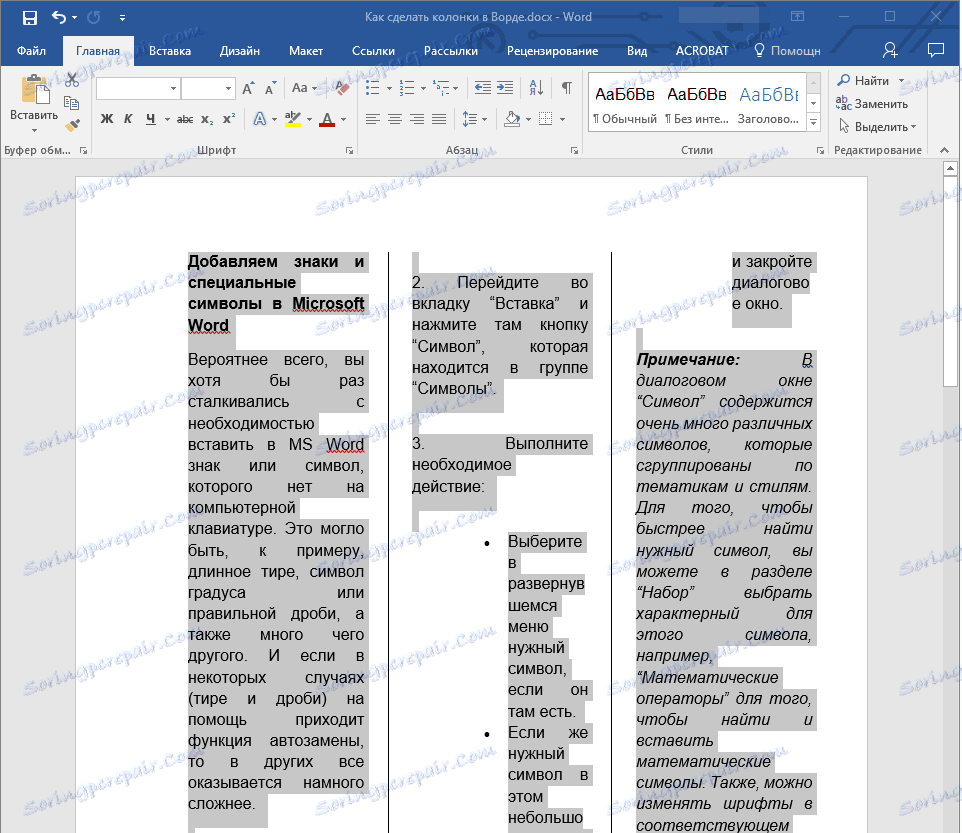
2. انقر فوق علامة التبويب "تخطيط" ( "تخطيط الصفحة" ) وانقر فوق زر "الأعمدة" (مجموعة "إعدادات الصفحة" ).
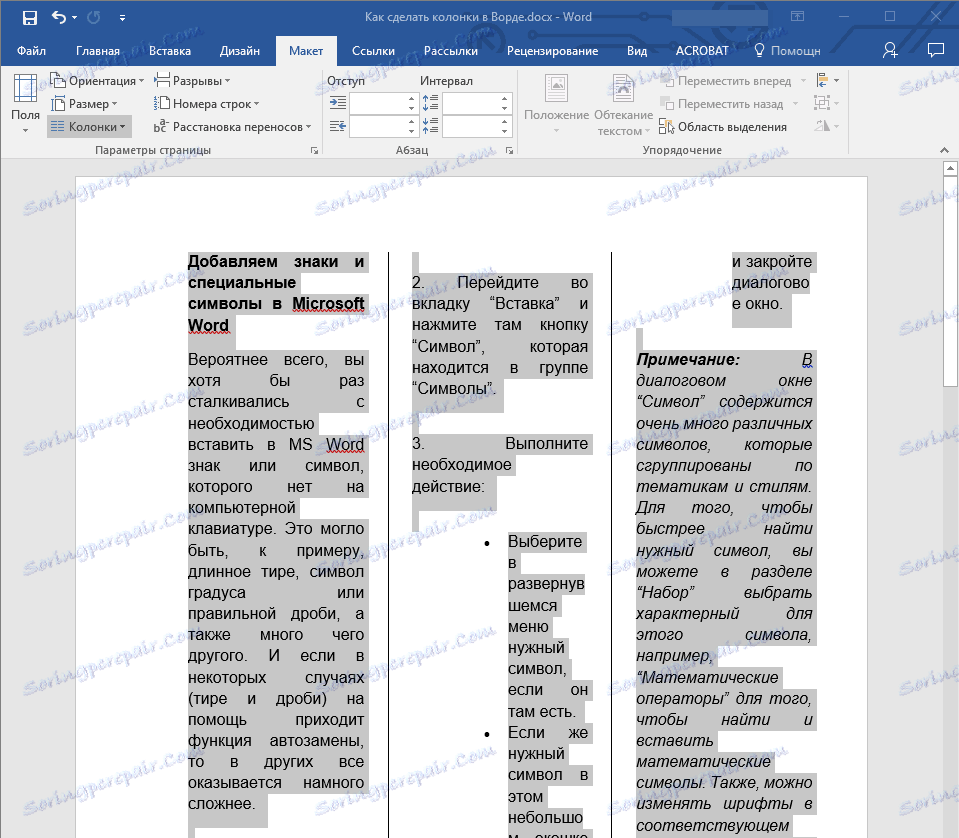
3. حدد "واحد" من القائمة المنبثقة.
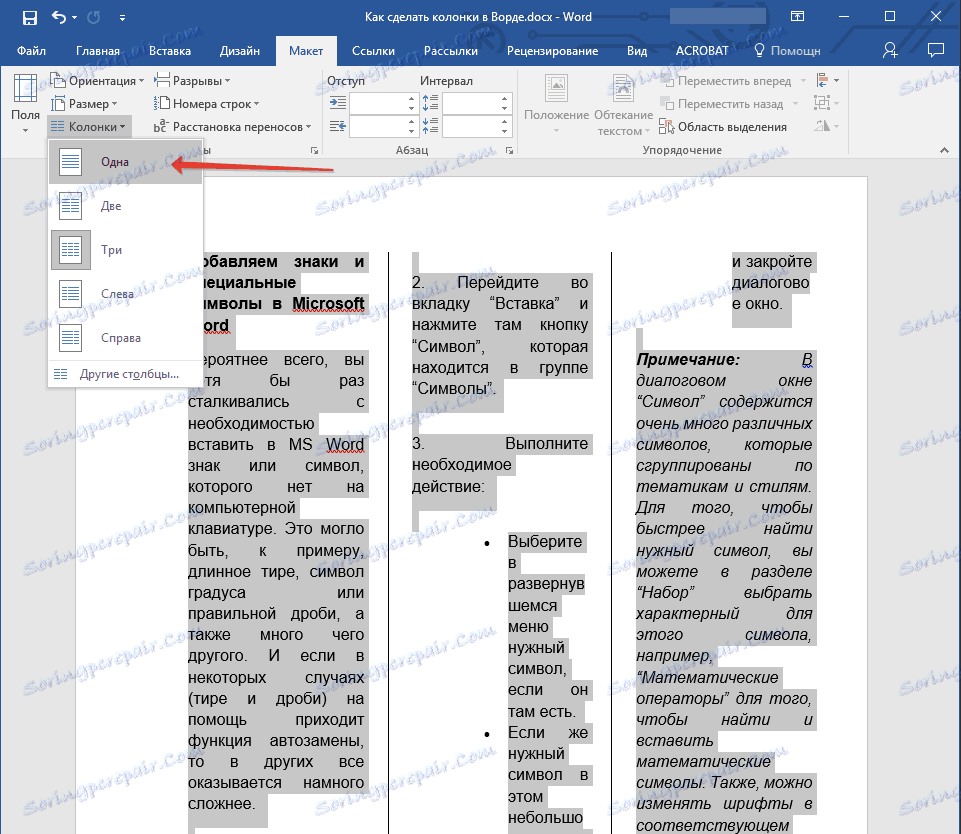
4. سيختفي التقسيم إلى أعمدة ، وسيجد المستند مظهره المعتاد.
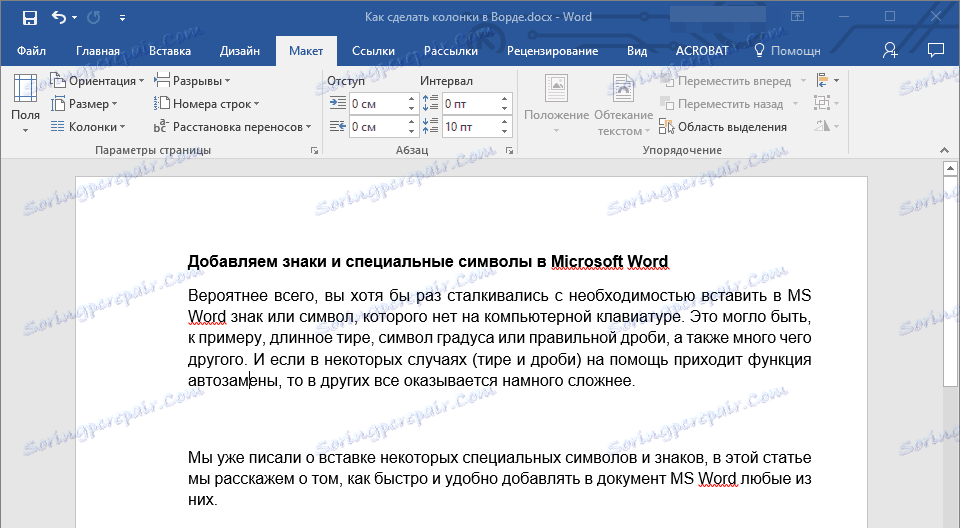
كما تفهم ، قد تكون هناك حاجة الأعمدة في المستند لأسباب عديدة ، واحد منهم هو إنشاء كتيب أو كتيب الإعلان. إرشادات مفصلة حول كيفية القيام بذلك على موقعنا.
في هذا ، في الواقع ، هذا كل شيء. في هذه المقالة القصيرة ، تحدثنا عن كيفية إنشاء أعمدة في الكلمة. نأمل أن تكون هذه المادة مفيدة لك.